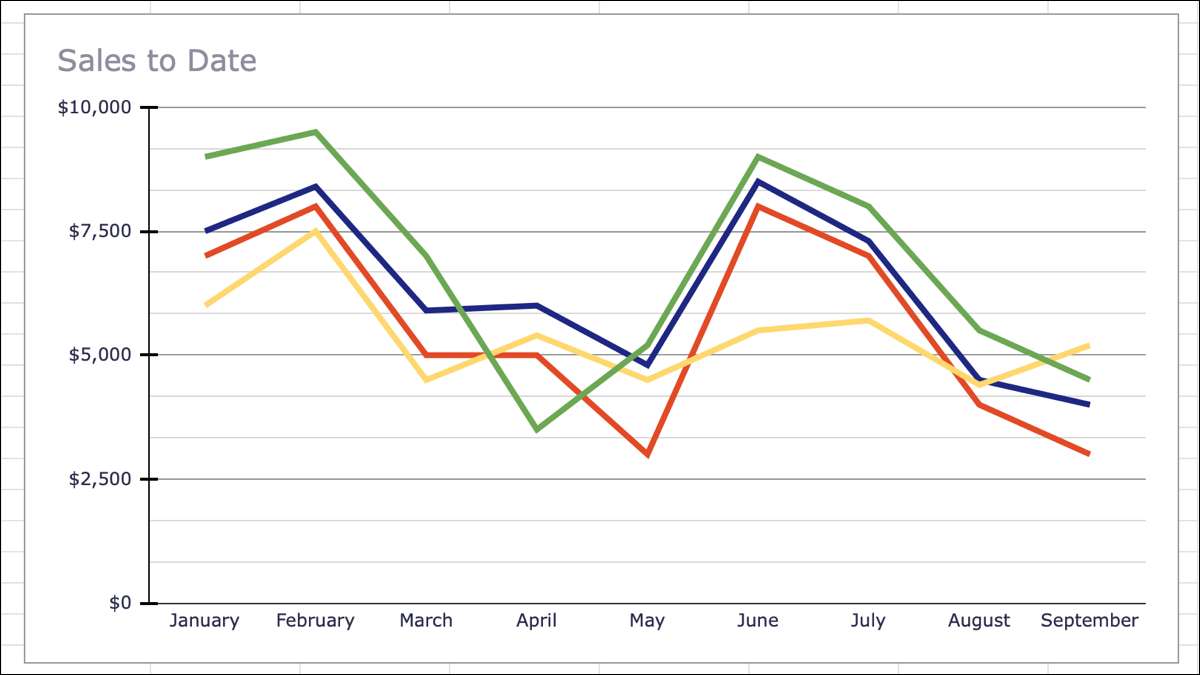
Якщо ви хочете візуально відобразити дані, які змінюються з часом, лінійна діаграма ідеальна. За допомогою лише декількох кліків ви можете створити рядок Графік у Google Leesk а потім налаштувати його на свій смак.
Зробіть лінійну діаграму в Google Leesk
Почніть, вибравши дані. Ви можете зробити це, перетягнувши курсор через діапазон клітин, які ви хочете використовувати.
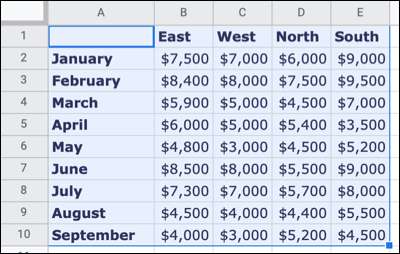
Перейдіть до меню та виберіть "Діаграма".
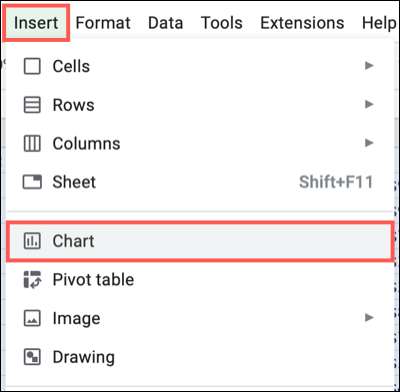
Google Leets з'являється графік стилів за замовчуванням у вашу електронну таблицю, як правило, стовпчик. Але ви можете легко це змінити.
Коли з'явиться графік, бічна панель редактора діаграма має відкриватися разом з ним. Виберіть вкладку "Налаштування" у верхній частині та клацніть спадну скриньку "Тип діаграми". Перейдіть до параметрів рядка та виберіть потрібну, яку ви хочете від стандартної або гладкої лінії.
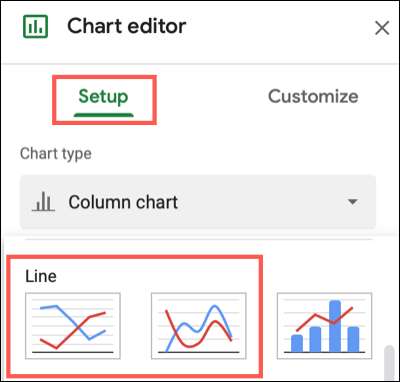
Графік на вашому аркуші оновиться негайно до нового типу діаграми. Звідти ви можете налаштувати його, якщо вам подобається.
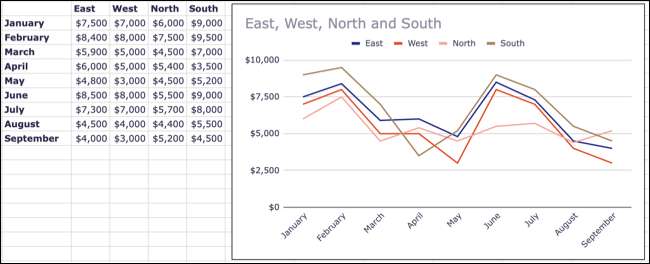
Налаштуйте графік рядка в аркушах Google
Більшість видів Графіки, які ви створюєте в Google Leets мають однакові варіанти налаштування. Таким чином, ви можете робити такі речі, як змінити назву, вибрати колір фону або дати графік кордону.
Пов'язані: Як автоматично створювати графіки в Google Leesk
Якщо ви закрили бічну панель графіка, знову відкрийте його, натиснувши три точки у верхньому правому куті та виберіть "Редагувати діаграму".
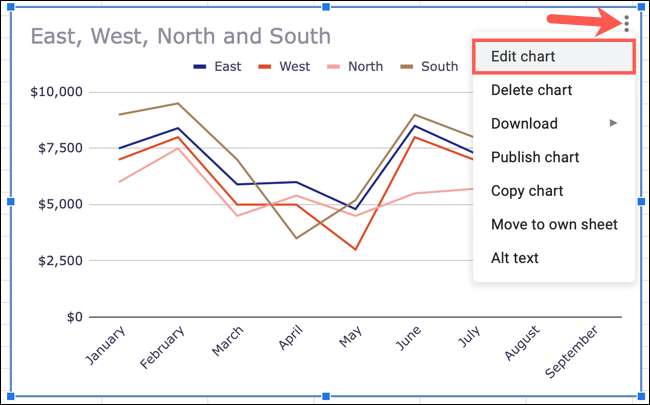
На бічній панелі виберіть вкладку Налаштування у верхній частині. Ви побачите всі ваші варіанти, перераховані та зруйновані. Це дозволяє розширити лише те, що вам потрібно або один за один раз.

Давайте подивимося на кілька варіантів налаштування, певних діаграм рядків.
Налаштуйте серію
Для кожної серії на графіку у вас є кольорова лінія. Можливо, ви хочете змінити ці кольори, відрегулювати товщину або вибрати інший тип рядка.
Розгорніть серію на бічній панелі. Щоб змінити кожну серію індивідуально, виберіть випадаюче падіння, щоб застосувати до всіх серій та вибрати той, який ви хочете налаштувати.
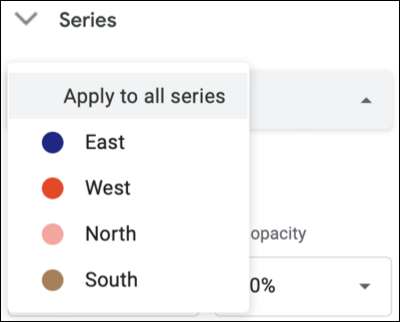
Ви можете змінити колір для цієї лінії або вибрати точку форму. Ви негайно побачите будь-які зміни, які ви робите застосувати до графіку лінії.
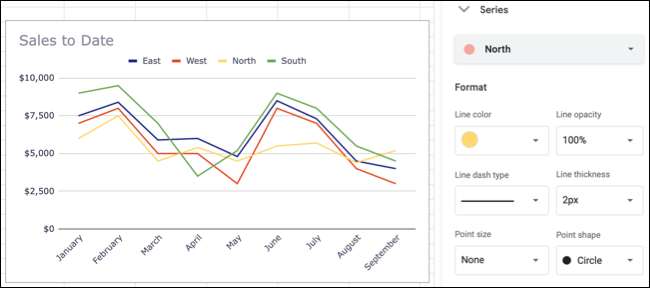
Якщо ви хочете зробити коригування, яка застосовується до всіх, наприклад, зміна товщини лінії, виберіть "Застосувати до всіх серій" ще раз і внесіть свої зміни.
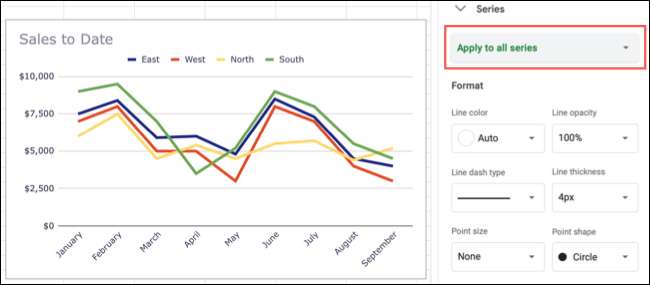
Пов'язані: Як побудувати миттєві діаграми за допомогою функції дослідження Google Leesk
Змініть сітки та кліщі
Інша коригування, яку ви можете зробити, щоб ваша лінійна діаграма призначена для сітки та кліщів. Розгорніть цю область на бічній панелі, щоб переглянути варіанти.
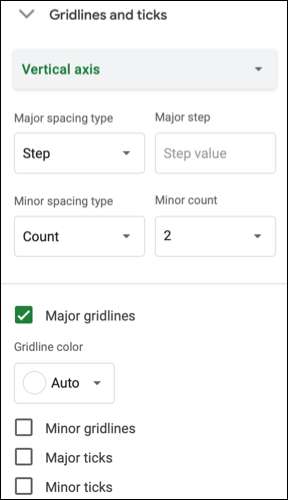
Для горизонтального ось , ви можете лише змінити основні кліщі. Але для вертикальної осі ви можете налаштувати як основні, так і незначні сітки та кліщі. Ви можете вибрати інший колір для сітки та вибрати положення, довжину, товщину та колір для кліщів.
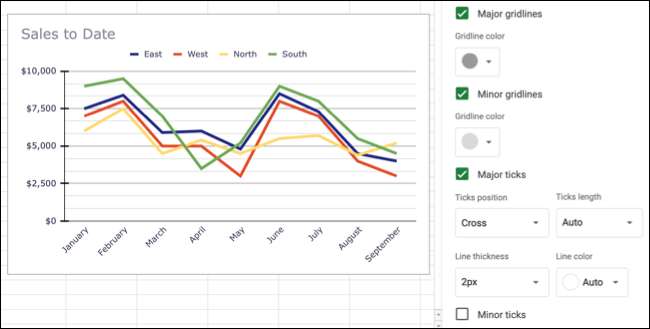
Пов'язані: Як переключити діаграму осей у Google Leesk
Змінити легенду
Хоча ви можете змінити легенду для інших типів графіків у аркушах Google, це щось інше, що ви можете змінити для вашого графіку.
Розгорнути "легенду" на бічній панелі. Потім ви можете змінити положення разом з стилем шрифту, розміром, форматом та кольором.
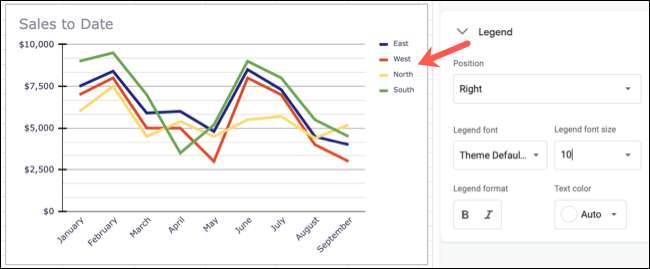
Якщо ви не хочете взагалі використовувати легенду, виберіть "None" у розпасному списку.
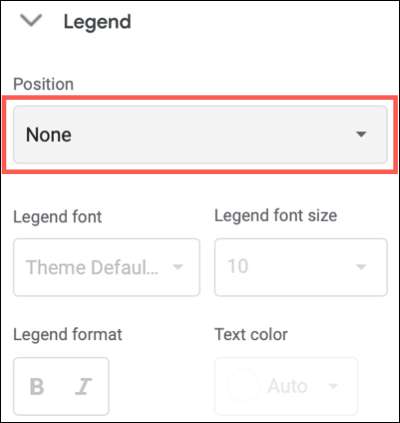
Оскільки це так просто, щоб зробити графік рядка в Google Sheets, ви можете дати свій аркуш деякий pizzazz або ваших глядачів простий спосіб побачити ваші дані за поглядом. Якщо ви шукаєте щось у меншій масштабі, подивіться на Як використовувати Sparklines у Google Leesk замість цього.







